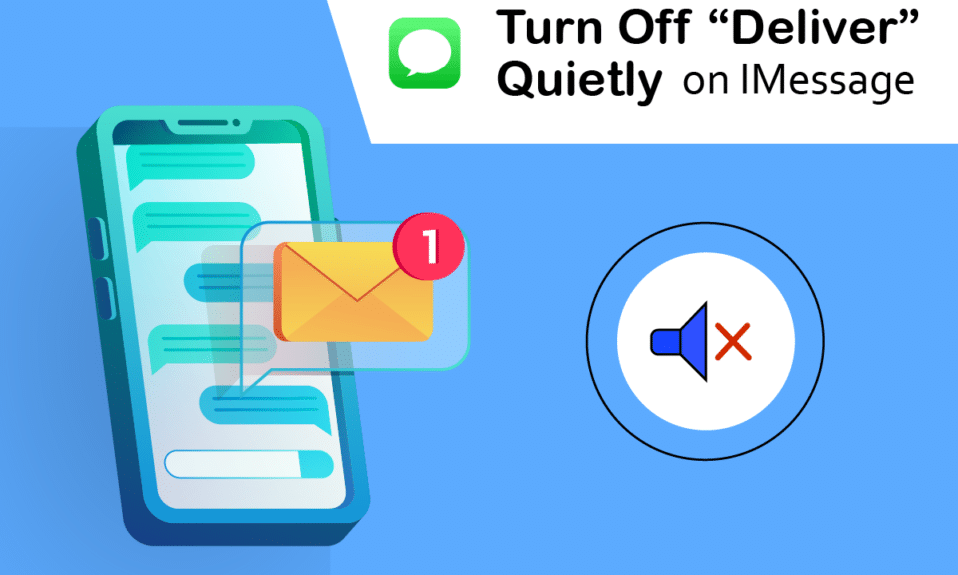
Từ công cụ nhắn tin riêng của công ty bạn AppleiMessage được hàng triệu người trên thế giới sử dụng. Các tin nhắn bạn nhận được thường là thư rác, đó là lý do tại sao iPhone của bạn liên tục đổ chuông. Hầu hết người dùng sử dụng tính năng im lặng để dừng các tin nhắn này, nhưng họ cũng bỏ lỡ các giao tiếp cần thiết. Nếu bạn muốn bật thông báo Âm thầm gửi, bài viết này sẽ chỉ cho bạn cách tắt Gửi âm thầm trong iMessage. Nó cũng sẽ trả lời cách làm cho thông báo được gửi một cách im lặng. Vì vậy, hãy đọc tiếp.
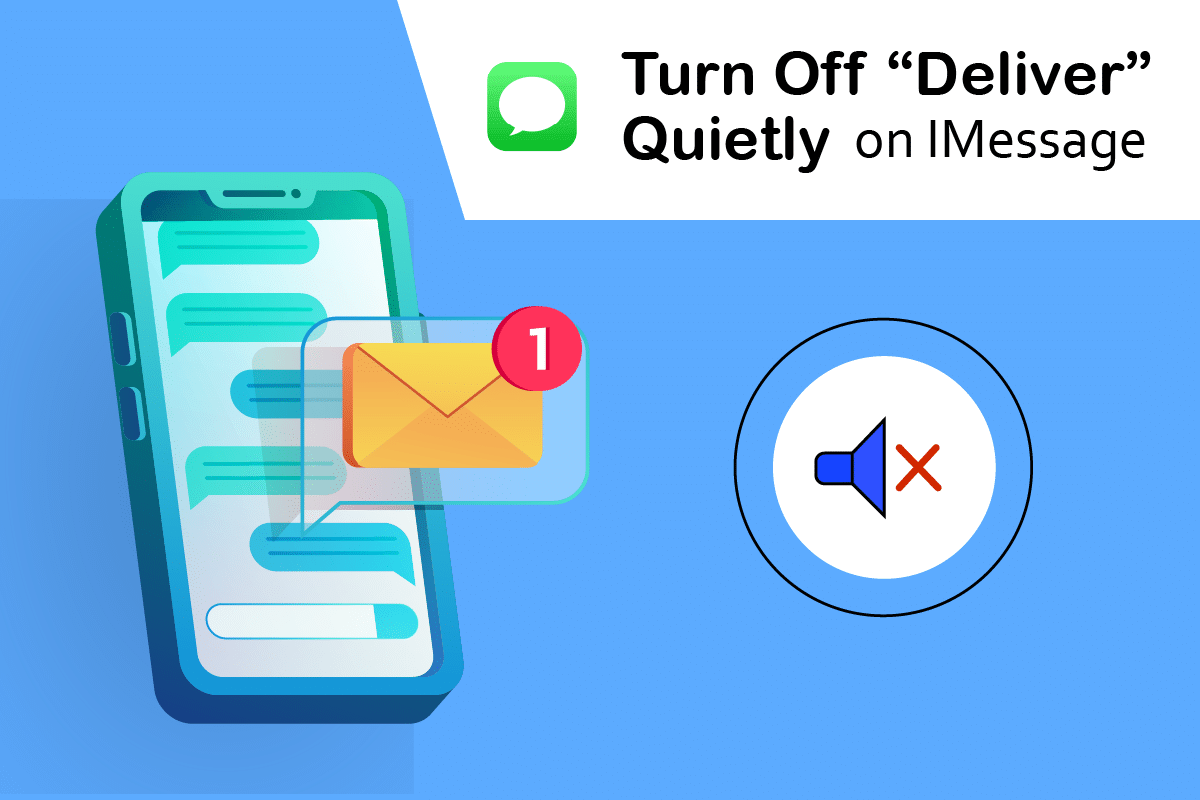
Làm cách nào để tắt gửi tin nhắn im lặng trong iMessage?
Thông báo có âm thanh xuất hiện trên màn hình khóa được coi là hiển thị. Chúng thậm chí còn xuất hiện dưới dạng nhãn khi iPhone của bạn được mở khóa và đang sử dụng. Mặt khác, các thông báo được gửi một cách kín đáo chỉ xuất hiện trong trung tâm thông báo chứ không xuất hiện trên màn hình khóa. Chúng không có bất kỳ nhãn, âm thanh hoặc huy hiệu biểu tượng ứng dụng nào. Bạn có thể nhẹ nhàng tắt gửi từ trung tâm thông báo hoặc cài đặt của iPhone và quay lại các thông báo dễ thấy. Bây giờ hãy tìm hiểu cách tắt tính năng gửi im lặng trên iPhone.
- Trong những năm gần đây, việc quản lý cảnh báo trên iPhone đã trở nên dễ dàng hơn rất nhiều. Bạn có thể tùy chỉnh chúng trực tiếp từ màn hình khóa hoặc trung tâm thông báo mà không cần khởi chạy ứng dụng Cài đặt.
- Bây giờ bạn có thể chọn từ nhiều tùy chọn phân phối thông báo. Tùy thuộc vào sở thích của từng ứng dụng, bạn có thể tùy chỉnh thông báo trên iPhone theo ba cách khác nhau. Cảnh báo của bạn có thể được hiển thị rõ ràng, âm thầm hoặc hoàn toàn không hiển thị trên iOS.
Làm cách nào để tắt giao hàng im lặng trên iPhone? Mặc dù hệ thống giúp xử lý các cảnh báo rất dễ dàng, đôi khi bạn có thể tìm thấy tùy chọn sai cho ứng dụng sai. Đôi khi bạn chỉ thay đổi ý định về việc gửi thông báo kín đáo. Dù trong tình huống nào, bạn có thể dễ dàng tắt gửi chế độ im lặng trong iMessage.
Lưu ý: Cài đặt thông báo ứng dụng áp dụng cho mọi thứ. Do đó, bạn cần bật Thông báo gửi âm thầm cho tất cả các email của mình.
Phương pháp 1: Qua Trung tâm thông báo
Bạn có thể tắt Chuyển phát im lặng ngay lập tức nếu bạn có thông báo cho ứng dụng Tin nhắn trong trung tâm thông báo của mình. Đây là cách tắt tính năng gửi im lặng trong iMessage:
1. Để chuyển đến trung tâm thông báo, hãy vuốt xuống từ đầu màn hình.
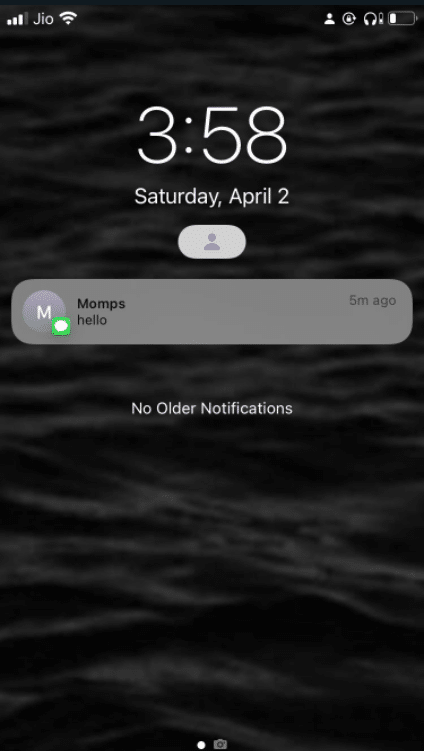
2. Vuốt sang trái trên thông báo từ ứng dụng mà bạn muốn tắt tính năng này.
3. Sau đó nhấn Quản lý.
4. Sau khi cửa sổ bật lên Quản lý cảnh báo, hãy chọn Phân phối rõ ràng.
Lưu ý: Tính năng gửi âm thầm sẽ bị tắt và bạn sẽ tiếp tục nhận thông báo như bình thường.
5. Nếu bạn muốn, hãy lặp lại cho tất cả các ứng dụng đã bật tính năng này.
Phương pháp 2: Thông qua cài đặt iOS
Nếu bạn không thấy thông báo Tin nhắn trong trung tâm thông báo của mình ngay bây giờ, đừng lo lắng. Dưới đây là cách làm cho thông báo gửi đi một cách im lặng:
1. Chuyển đến cài đặt trên iPhone của bạn.
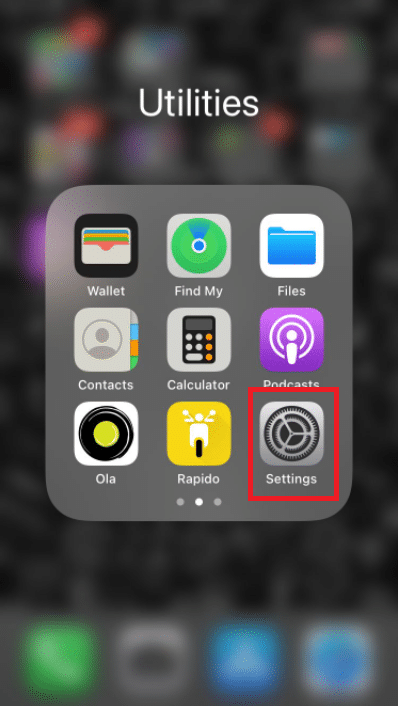
2. Chọn Thông báo.
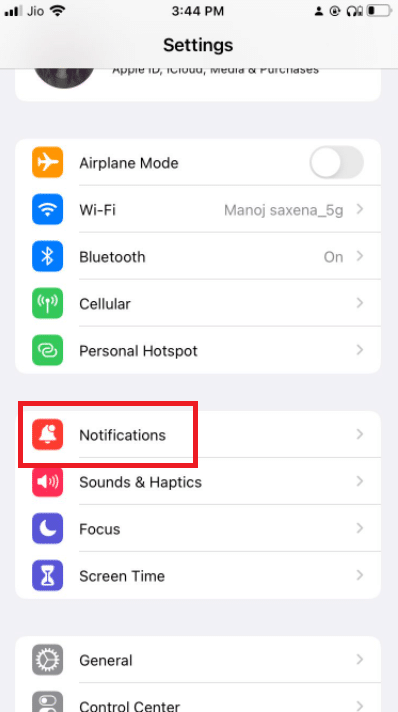
3. Cuộn qua danh sách cho đến khi bạn tìm thấy Tin nhắn. Để mở nó, hãy nhấn vào nó.
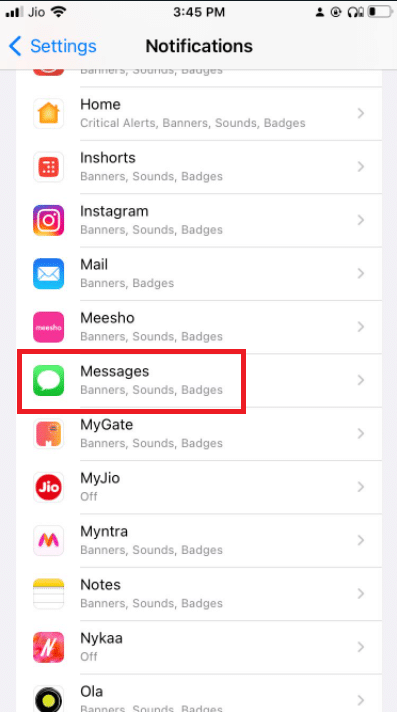
4. Bật Màn hình khóa và Biểu ngữ trong phần này.
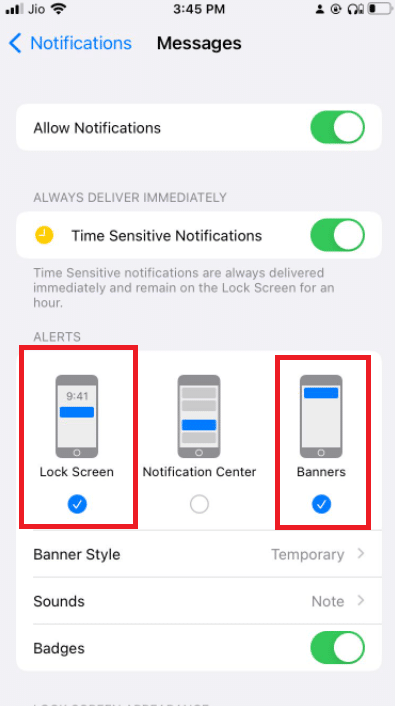
5. Sau đó nhấn Âm thanh.
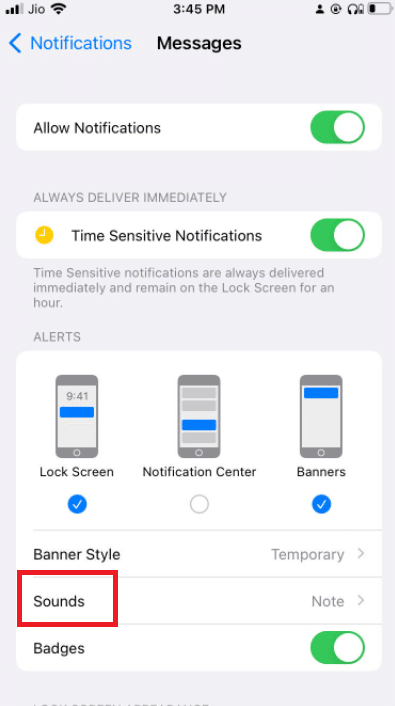
6. Chọn âm thanh cảnh báo cho thông báo từ trình đơn thả xuống.
Lưu ý: Đảm bảo rằng bạn chưa chọn Không có.
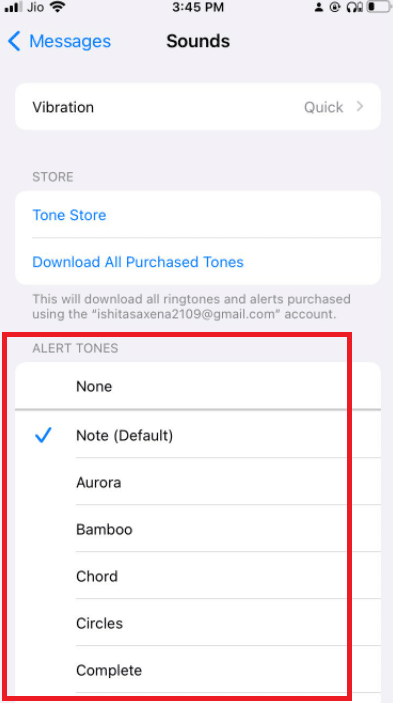
7. Sau đó, quay lại màn hình trước đó và bật khóa chuyển Huy hiệu để quay lại cảnh báo thông thường.
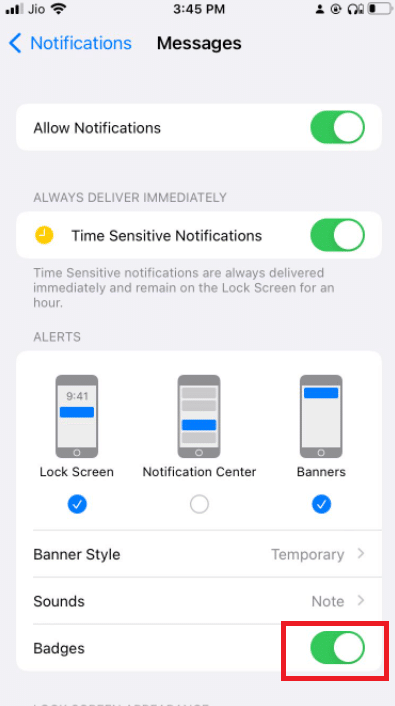
8. Nếu bạn muốn, hãy lặp lại mọi thứ đã bật tính năng này.
Do đó, đây là cách bạn có thể tắt tính năng gửi im lặng trên iPhone. Sau khi bạn tắt Gửi âm thầm cho tất cả các liên lạc, bao gồm cả iMessage, thông báo sẽ trở lại bình thường. Chúng sẽ xuất hiện trên màn hình khóa, biểu ngữ, chỉ định biểu tượng ứng dụng và phát báo thức âm thanh, trong số những thứ khác.
Câu hỏi thường gặp (FAQ)
Q1. Khi iPhone của tôi không bị tắt tiếng, tại sao nó lại im lặng như vậy?
Trả lời: Sự cố có thể là không có âm lượng nếu bạn chưa bật Không làm phiền, Chế độ im lặng hoặc bật nhẹ. Ngoài ra, đầu thu có thể bị tắc do bụi. Để làm sạch đầu thu, làm ẩm tăm bông bằng cồn, lau sạch hoặc sử dụng khí nén để bắn các đợt ngắn và có kiểm soát.
***
Chúng tôi hy vọng bạn thấy thông tin này hữu ích và bạn có thể tìm ra cách tắt Chuyển phát im lặng trong iMessage. Hãy cho chúng tôi biết kỹ thuật nào có lợi nhất cho bạn. Nếu bạn có bất kỳ câu hỏi hoặc ý kiến, xin vui lòng sử dụng mẫu dưới đây. Cũng cho chúng tôi biết những gì bạn muốn tìm hiểu tiếp theo.
